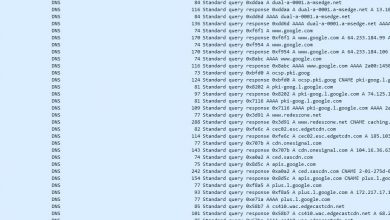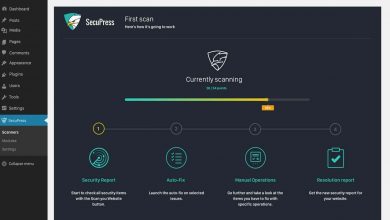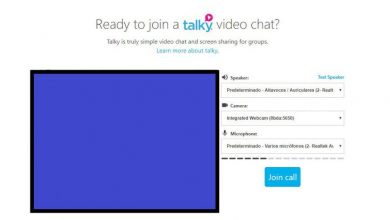Τα καλύτερα VPN για iOS το 2020: Θέματα απορρήτου της συσκευής σας
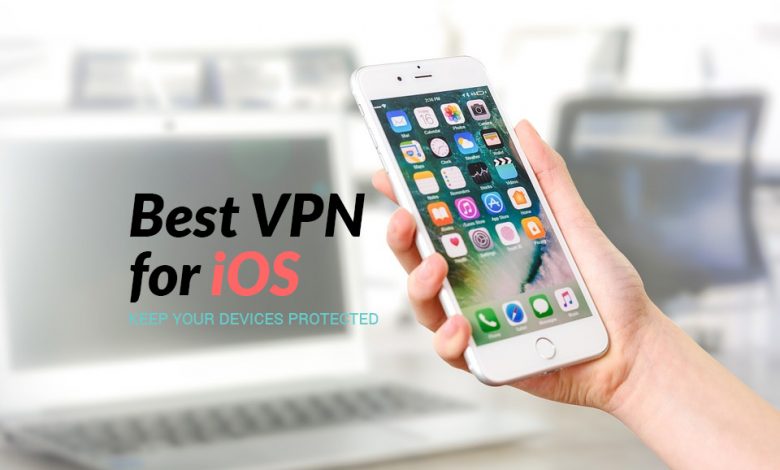
Ίσως πιστεύετε ότι δεν χρειάζεστε VPN για τη συσκευή σας iOS, αλλά δεν το χρειάζεστε. Θα σας δείξουμε γιατί οι χρήστες iPad και iPhone χρειάζονται VPN, πώς βελτιώνουν την ασφάλεια στον κυβερνοχώρο και προτείνουμε ορισμένους από τους κορυφαίους παρόχους VPN που έχουν βελτιστοποιηθεί για τη συσκευή σας Apple.

Οι χρήστες της Apple είχαν κάποτε ένα τεράστιο πλεονέκτημα ασφάλειας. Ήταν μια πεποίθηση δημοφιλής σύμφωνα με ποια από όλα Mac είχαν λιγότερες πιθανότητες να μολυνθούν από έναν ιό από τους υπολογιστές και το ευρύ κοινό πίστευε ότι τα iPhone ή άλλες συσκευές iOS όπως τα iPads ήταν απρόσβλητα από προβλήματα ασφάλειας.
Δυστυχώς, αυτό δεν ισχύει πλέον. Υπάρχει μια μεγάλη ποικιλία ζητημάτων ασφαλείας που μπορούν να επηρεάσουν τους χρήστες iOS, από ανεξάρτητες επιθέσεις πλατφόρμας όπως το ηλεκτρονικό ψάρεμα problèmes ειδικά για iOS όπως ζητήματα με τη λειτουργία SOS και τον τρόπο εισαγωγής ενός κωδικού πρόσβασης για τη δημιουργία εμπιστοσύνης. . Τότε υπήρξε η καταστροφή για την ευπάθεια των ψύλλων που ανακοινώθηκε πέρυσι. Στην πραγματικότητα, το Newsweek περιέγραψε τις ευπάθειες των πρόσφατα αποκαλυφθέντων τσιπ Meltdown και Specter που επηρεάζουν άμεσα όλα τα iPhone και Mac ως " το πιο ανησυχητικό ζήτημα ασφάλειας εδώ και δεκαετίες ».
Αυτές οι σοβαρές ανησυχίες σημαίνουν ότι οι χρήστες iOS πρέπει να γνωρίζουν περισσότερη ασφάλεια από ποτέ. Για αυτόν τον λόγο, πολλοί χρήστες που έχουν επίγνωση της ασφάλειας επιλέγουν να χρησιμοποιούν ένα VPN ως μέρος των πρωτοκόλλων ασφαλείας τους όποτε χρησιμοποιούν iOS. Σήμερα θα εξηγήσουμε μερικούς λόγους για τους οποίους μπορεί να θέλετε να χρησιμοποιήσετε ένα VPN στο iOS, τόσο για την ασφάλεια όσο και για την ευκολία, και στη συνέχεια θα σας προτείνουμε καλύτερα VPN για iOS .
(Είστε χρήστης Android που περιπλανήθηκε εδώ κατά λάθος ή νοσηρή περιέργεια; Περιμένετε, καλύπτουμε τις ανάγκες σας στο άρθρο μας το καλύτερο VPN για να Android )
Πώς να επιλέξετε ένα VPN;
Εάν βρίσκεστε σε αυτήν τη σελίδα, ίσως γνωρίζετε ήδη πόσο χρήσιμο είναι ένα VPN για χρήστες iOS (εάν όχι, μείνετε συντονισμένοι στο τέλος του άρθρου όπου επισημαίνουμε μερικά από τα κύρια οφέλη). Αλλά πώς επιλέγετε έναν πάροχο VPN; Με τόσες πολλές επιλογές για να διαλέξετε, μπορεί να είναι δύσκολο να γνωρίζετε πώς να ξεχωρίσετε Εδώ είναι οι παράγοντες που θεωρούμε τους πιο σημαντικούς κατά την επιλογή ενός VPN που θα προτείνουμε:
- Μια εφαρμογή iOS στο App Store . Χρειάζεστε ένα VPN που είναι συμβατό με τη συσκευή σας, επομένως θέλετε ένα με μια εφαρμογή για iOS που μπορείτε εύκολα να κατεβάσετε και να εγκαταστήσετε. Είναι επίσης χρήσιμο εάν το VPN σας είναι συμβατό με άλλες πλατφόρμες, ώστε να μπορείτε να χρησιμοποιήσετε την ίδια συνδρομή για να προστατεύσετε τις άλλες συσκευές σας, όπως το Mac σας, PC ή tablet.
- Γρήγορη ταχύτητα σύνδεσης. Θέλετε να μπορείτε να χρησιμοποιείτε το Διαδίκτυο το συντομότερο δυνατό, χωρίς επιβραδύνεται λόγω αργών συνδέσεων VPN .
- Ενισχυμένη ασφάλεια. Ψάχνουμε για 256 - λίγο κρυπτογράφηση και politique να χωρίς εγγραφή για καλύτερη ασφάλεια.
- Ένα μεγάλο δίκτυο διακομιστών. Όσο περισσότεροι διακομιστές είναι διαθέσιμοι, τόσο πιο πιθανό είναι να βρείτε έναν που λειτουργεί γρήγορα και αξιόπιστα. Είναι επίσης χρήσιμο να έχετε διακομιστές σε πολλές διαφορετικές χώρες έτσι ώστε να μπορείτε να παρακάμψετε περιφερειακές κλειδαριές.
Κορυφαία 3 VPN για iPhone και iPad
Αφού εξερευνήσετε την αγορά VPN λαμβάνοντας υπόψη τα παραπάνω κριτήρια, εδώ είναι οι τρεις πρώτοι πάροχοι VPN για συσκευές iOS:
1. ExpressVPN
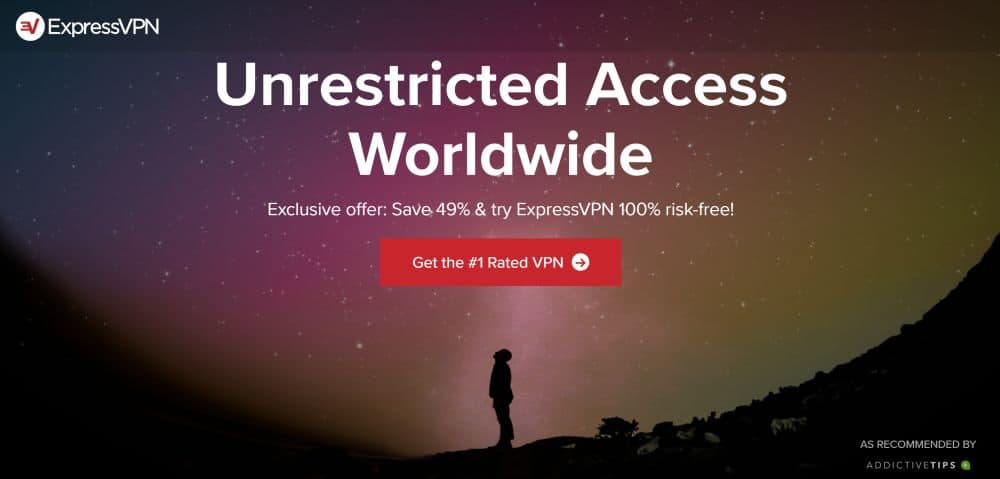
ExpressVPN είναι ένα από τα πιο δημοφιλή VPN στην αγορά, λόγω των εξαιρετικά γρήγορων συνδέσεων και του καλά σχεδιασμένου λογισμικού. Εάν δεν έχετε χρησιμοποιήσει προηγουμένως ένα VPN, η εφαρμογή ExpressVPN είναι εύχρηστη, αλλά εξακολουθεί να διαθέτει όλες τις δυνατότητες που χρειάζεστε. Η υπηρεσία προσφέρει εξαιρετική ασφάλεια, με ισχυρή κρυπτογράφηση AES 256-bit και πολιτική μη καταγραφής για την προστασία του απορρήτου σας. Το δίκτυο διακομιστών είναι τεράστιο, με περισσότερους από 3000 διακομιστές σε 145 διαφορετικές τοποθεσίες σε 94 χώρες για όλες τις ανάγκες σας.
Εκτός από μια εφαρμογή iOS, μπορείτε να λάβετε το λογισμικό για Windows, Mac OS, Android και Linux. Η εφαρμογή iOS διαθέτει επίσης ειδικές λειτουργίες, όπως μια δοκιμή ταχύτητας, ώστε να μπορείτε να βρείτε τον ταχύτερο διακομιστή και μια δοκιμή διαρροής DNS για να βεβαιωθείτε ότι η σύνδεσή σας προστατεύεται σωστά. Υπάρχει επίσης εγγύηση επιστροφής χρημάτων 30 ημερών χωρίς ερωτήσεις, ώστε να μπορείτε να δοκιμάσετε την υπηρεσία χωρίς κίνδυνο.
Διαβάστε μας κρίσιμος γεμάτος από ExpressVPN .
- ΕΙΔΙΚΗ ΠΡΟΣΦΟΡΑ: 3 μήνες δωρεάν (έκπτωση 49% - παρακάτω σύνδεσμος)
- 3000+ εξαιρετικά γρήγοροι διακομιστές
- Δεν βρέθηκαν διαρροές DNS / IP
- Χωρίς εγγραφή προσωπικών δεδομένων
- Διατίθεται υποστήριξη ζωντανής συνομιλίας.
- Ακριβό μηνιαίο πρόγραμμα.
Πώς να χρησιμοποιήσετε το ExpressVPN για iOS
Η εγκατάσταση και η χρήση λογισμικού ExpressVPN για iOS είναι απλή. Ετσι:
- Χρησιμοποιώντας τη συσκευή σας iOS, μεταβείτε στο App Store και πραγματοποιήστε αναζήτηση ExpressVPN . Μπορείτε επίσης να μεταβείτε απευθείας σε αυτήν τη σελίδα: https://itunes.apple.com/us/app/expressvpn/id886492891?mt=8
- Κάντε κλικ στο κουμπί μπλε πλατεία ΠΑΡΤΕ και μετά αγγίξτε το ξανά όταν λέει ΕΓΚΑΤΑΣΤΑΣΗ
- Περιμένετε λίγο για την εγκατάσταση της εφαρμογής. Στη συνέχεια κάντε κλικ στο OPEN
- Αυτό θα ανοίξει την εφαρμογή ExpressVPN για πρώτη φορά. Θα δείτε επιλογές για δημιουργήσετε ένα λογαριασμό ou vous connecter με τον λογαριασμό σας. Εάν έχετε ήδη λογαριασμό με ExpressVPN, μπορείτε να συνεχίσετε και να επιλέξετε Σύνδεση
- Θα εμφανιστεί μια οθόνη σύνδεσης. Εισαγάγετε τα στοιχεία σύνδεσής σας και κάντε κλικ Σύνδεση
- Τώρα θα δείτε έναν οδηγό που θα σας βοηθήσει να διαμορφώσετε το VPN σας. Πατήστε άδεια για να ξεκινήσετε τη διαδικασία εγκατάστασης. Στη συνέχεια, θα δείτε μια ειδοποίηση ότι η υπηρεσία ExpressVPN θέλει να προσθέσει ρυθμίσεις VPN. Κάντε κλικ στο άδεια . Ίσως χρειαστεί να εισαγάγετε τον κωδικό πρόσβασης της συσκευής σας
- Θα δείτε τώρα μια οθόνη με τίτλο Ένα τελευταίο βήμα , ρωτώντας εάν θέλετε να υποβάλετε ανώνυμες πληροφορίες σχετικά με τις συνδέσεις σας VPN. Χωρίς προσωπικά δεδομένα προσωπικές πληροφορίες που περιέχονται σε αυτές τις πληροφορίες, αλλά αν προτιμάτε choisir όχι για συμμετοχή, επιλέξτε Ρέιτζερ
- Όταν τελειώσετε θα δείτε ένα πλήρης διαμόρφωση. σελίδα
- Εάν αυτή είναι η πρώτη φορά που χρησιμοποιείτε την εφαρμογή, έχετε την επιλογή να παρακολουθήσετε ένα σύντομο σεμινάριο. Εάν θέλετε να το δείτε, κάντε κλικ στο ή Για να επισκεφθείτε ή, εάν όχι, κάντε κλικ στο Παράλειψη της επίσκεψης
- Για να ξεκινήσετε να χρησιμοποιείτε την εφαρμογή, θα δείτε ένα μεγάλο στρογγυλό γκρι κουμπί στο μέσο της οθόνης. Πατήστε αυτό το κουμπί και είστε συνδεδεμένοι σε διακομιστή VPN
- Μόλις δημιουργηθεί η σύνδεση, θα δείτε ένα κείμενο που δείχνει ότι το Το VPN είναι ενεργοποιημένο και το κουμπί θα έχει πράσινο φόντο. Αυτό σημαίνει ότι το VPN σας είναι ενεργό και σας προστατεύει. Επίσης, στη γραμμή κατάστασης, θα δείτε ένα σύμβολο VPN: ένα μικρό κουτί με τα γράμματα VPN μέσα. Όταν βλέπετε αυτό το σύμβολο, γνωρίζετε ότι το VPN είναι συνδεδεμένο
- Όταν πατάτε Σύνδεση, από προεπιλογή συνδέεται χρησιμοποιώντας τη λειτουργία έξυπνης τοποθεσίας που βρίσκει έναν διακομιστή κοντά σας για μέγιστες ταχύτητες. Αλλά εάν θέλετε να συνδεθείτε σε έναν διακομιστή σε μια συγκεκριμένη τοποθεσία, πρέπει να κάνετε κλικ στο μικρότερο στρογγυλό κουμπί στα δεξιά του μεγάλου κουμπιού σύνδεσης που λέει ΕΠΙΛΕΞΤΕ ΤΟΠΟΘΕΣΙΑ
- Από εκεί, μπορείτε να επιλέξετε μια συγκεκριμένη χώρα για να συνδεθείτε. Τύπος απλά σε μια τοποθεσία και είστε συνδεδεμένοι σε διακομιστή σε αυτήν την τοποθεσία
2. NordVPN
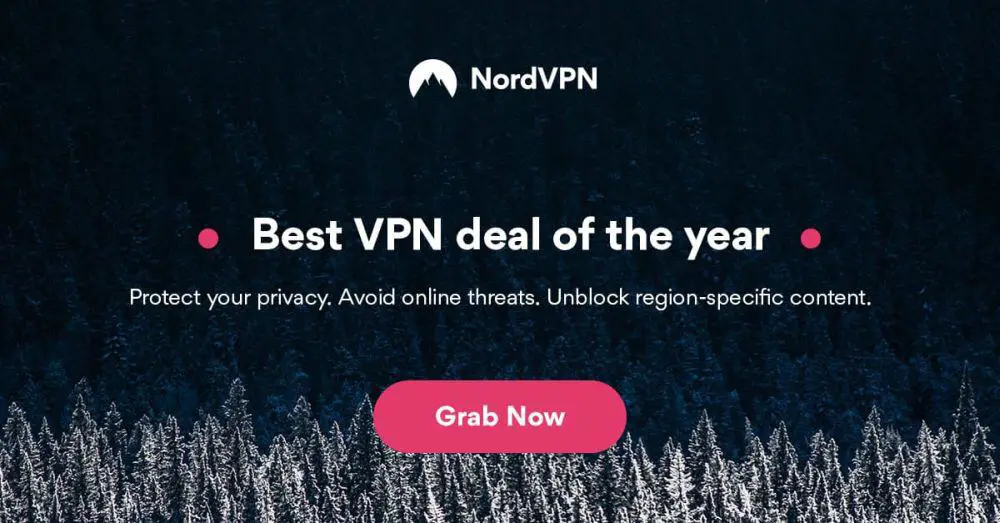
Εάν η μεγαλύτερη ανησυχία σας είναι η ασφάλεια και αναζητάτε τις καλύτερες δυνατότητες ασφαλείας σε ένα VPN, πρέπει να δοκιμάσετε NordVPN . Έχει την ισχυρή κρυπτογράφηση 256-bit και δεν έχουμε πολιτικές καταγραφής που περιμένουμε, αλλά έχει επίσης πρόσθετα χαρακτηριστικά ασφαλείας όπως διπλή κρυπτογράφηση. Διπλή κρυπτογράφηση σημαίνει ότι τα δεδομένα κρυπτογραφούνται και αποστέλλονται σε διακομιστή, όπου κρυπτογραφούνται ξανά και αποστέλλονται σε άλλον διακομιστή πριν την αποκρυπτογράφηση και την αποστολή τους. Αυτό διατηρεί τα δεδομένα σας όσο το δυνατόν πιο ασφαλή. Οι συνδέσεις είναι αρκετά γρήγορες για τις περισσότερες ανάγκες και το δίκτυο διακομιστών είναι μεγάλο - πάνω από 5 διακομιστές σε περισσότερες από 100 διαφορετικές χώρες.
Η εφαρμογή NordVPN για iOS διαθέτει γραφική διεπαφή που το καθιστά πολύ εύκολο στη χρήση και το λογισμικό είναι επίσης διαθέσιμο για Windows, Mac OS, Linux, iOS, Chrome OS, Android και Windows Phone, καθώς και επεκτάσεις προγράμματος περιήγησης.
Διαβάστε μας plein NordVPN εξέταση .
- Πολύ προσιτά σχέδια
- Διαφορετικές διευθύνσεις IP διακομιστή
- Προστασία διαρροής DNS, διακόπτης kill
- Με έδρα τον Παναμά
- Υποστήριξη ζωντανής συνομιλίας.
- Δεν μπορείτε να καθορίσετε πόλη ή επαρχία στην εφαρμογή.
Πώς να χρησιμοποιήσετε το NordVPN για iOS
Για να χρησιμοποιήσετε το NordVPN στη συσκευή σας iOS, απλώς ακολουθήστε αυτές τις οδηγίες:
- Μεταβείτε στο App Store στη συσκευή σας iOS και πραγματοποιήστε αναζήτηση NordVPN . Μπορείτε επίσης να μεταβείτε απευθείας στη σελίδα του App Store με αυτόν τον σύνδεσμο: https://itunes.apple.com/us/app/nordvpn-worlds-most-advanced/id905953485?ls=1&mt=8
- Κάντε κλικ στο κουμπί μπλε πλατεία ΠΑΡΤΕ και μετά αγγίξτε το ξανά όταν λέει ΕΓΚΑΤΑΣΤΑΣΗ
- Περιμένετε να εγκατασταθεί η εφαρμογή και, στη συνέχεια, κάντε κλικ στο OPEN
- Θα δείτε την αρχική οθόνη NordVPN, που είναι ένας χάρτης με τις πιθανές τοποθεσίες διακομιστή στις οποίες μπορείτε να συνδεθείτε και έναν μεγάλο διακόπτη ενεργοποίησης / απενεργοποίησης στην κορυφή.
- Εάν δεν ξέρετε πώς να το διαμορφώσετε, μπορείτε να χρησιμοποιήσετε το βοηθός σύνδεσης